כיצד להשתמש ולהגדיר זיהוי טביעות אצבע כדי לפתוח את נעילת מכשירי סדרת Galaxy S22
חיישן טביעות האצבע של מכשיר ה-galaxy מספק דרך נוחה ובטוחה לפתוח את נעילת המכשיר ולשמור על המידע האישי שלכם. אם אתם חווים בעיות עם חיישן טביעות האצבע, ישנם מספר דברים שיש לקחת בחשבון.
לפני שאתם מנסים את ההמלצות המופיעות מטה, ודאו שבדקתם שתוכנת המכשיר שלכם היישומים הרלוונטים מעודכנים לגרסה העדכנית ביותר. לעדכון תוכנת המכשיר הנייד, יש לפעול בהתאם לשלבים הבאים:
שלב 1. עברו אל הגדרות > חפש עדכוני מערכת.
שלב 2. לחצו על הורד והתקן.
שלב 3. פעלו ע“פ ההוראות שעל המסך.
אבטחה באמצעות טביעת אצבע במכשיר שלכם
בזיהוי טביעות האצבע נעשה שימוש במאפיינים הייחודיים של טביעות האצבע שלכם כדי לשפר את האבטחה של המכשיר. השימוש בטביעות אצבע לצורך פתיחת הנעילה של המכשיר הוא מהיר ונוח יותר מאשר השימוש בקוד PIN או בסיסמה. על-מנת שזיהוי טביעות האצבע יפעל, עליכם לרשום את פרטי טביעת האצבע שלכם ולאחסן אותם במכשיר.

שימו לב: אין להשתמש בפונקציית טביעות האצבע מתחת למים. גם אם המכשיר קיבל את אישור IP68, זיהוי טביעות האצבע חסום כאשר המכשיר נמצא מתחת למים.
לאחר שהמכשיר יזהה את האצבע שלכם, הרימו אותה והניחו אותה שוב על חיישן זיהוי טביעות האצבע. חיזרו על פעולה זו עד שטביעת האצבע תירשם בהצלחה.
לזיהוי טוב יותר של טביעות האצבע
בעת סריקת טביעות האצבע במכשיר, הקפידו על התנאים הבאים שעשויים להשפיע על ביצועי תכונה זו:
- ייתכן שהמכשיר לא יזהה טביעות אצבע שיש עליהן חתכים או צלקות.
- ייתכן שהמכשיר לא יזהה טביעות אצבע של אצבעות קטנות או דקות.
- כדי לשפר את ביצועי הזיהוי, רשמו את טביעות האצבע שבהן נעשה שימוש בדרך כלל לביצוע משימות במכשיר.
- במכשיר יש חיישן זיהוי טביעות אצבע מובנה באמצע החלק התחתון של המסך. ודאו שמגן המסך או שמסך המגע באזור חיישן זיהוי טביעות האצבע לא נשרט או נפגם כתוצאה מעצמים כלשהם, כמו למשל מטבעות, מפתחות, עטים ושרשראות.
- ודאו שהאצבעות שלכם ואזור חיישן זיהוי טביעות האצבע באמצע החלק התחתון של המסך נקיים ויבשים.
- אם תקפלו את האצבע או תשתמשו בקצה האצבע, ייתכן שהמכשיר לא יזהה את טביעות האצבע שלכם. לחצו על המסך כך שטביעת האצבע תתפשט על פני השטח הרחב של אזור זיהוי טביעות האצבע.
פתיחת נעילת המסך באמצעות טביעות האצבע שלכם
באפשרותכם לפתוח את נעילת המסך באמצעות טביעת אצבע במקום להשתמש בתבנית, בקוד PIN או בסיסמה.
שלב 1. במסך הגדרות, הקישו על זיהוי ביומטרי ואבטחה > טביעות אצבע.
שלב 2. פתחו את נעילת המסך באמצעות שיטת נעילת המסך שהוגדרה.
שלב 3. הקישו על המתג ביטול נעילה עם טביעת אצבע כדי להפעיל אותו. במסך הנעילה, הניחו את האצבע שלכם על חיישן זיהוי טביעות האצבע וסרקו את טביעת האצבע שלכם.
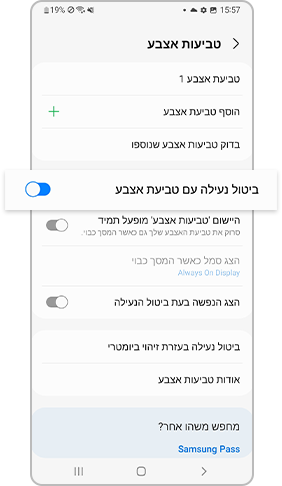
הצגת סמל טביעות האצבע
הגדירו למכשיר להציג או להסתיר את סמל זיהוי טביעות האצבע כשאתם מקישים על גבי המסך כאשר המסך כבוי.
שלב 1. במסך הגדרות, הקישו על זיהוי ביומטרי ואבטחה > טביעות אצבע.
שלב 2. פתחו את נעילת המסך באמצעות שיטת נעילת המסך שהוגדרה.
שלב 3. הקישו על 'היישום טביעות אצבע' מופעל תמיד ובחרו באחת האפשרויות.
מחיקת טביעות אצבע רשומות
באפשרותכם למחוק טביעות אצבע רשומות.
שלב 1. במסך הגדרות, הקישו על זיהוי ביומטרי ואבטחה > טביעות אצבע.
שלב 2. פתחו את נעילת המסך באמצעות שיטת נעילת המסך שהוגדרה.
שלב 3. בחרו בטביעת האצבע שברצונכם למחוק והקישו על הסר.

אם תבחרו בזיהוי ביומטרי, הכולל שימוש בטביעות אצבע ובזיהוי פנים, כדי לפתוח את נעילת המכשיר, ייתכן שהמסך של פתיחת הנעילה באמצעות קוד ה-PIN, התבנית או הסיסמה עדיין יוצג במקום טביעות האצבע או זיהוי הפנים במקרים מסוימים, בהתאם למדיניות של מערכת ההפעלה של Android.
- אם השתמשתם בזיהוי ביומטרי הכולל טביעות אצבע או זיהוי פנים או פתחתם את נעילת המכשיר באמצעותו במהלך 24 השעות האחרונות.
- אם חלפו 4 שעות ללא פעולת פתיחת נעילה נוספת לאחר פתיחת נעילת המכשיר באמצעות טביעות אצבע או זיהוי פנים.
- אם חלפו 72 שעות לאחר פתיחת נעילת המכשיר באמצעות קוד PIN, תבנית או סיסמה בזמן שטביעת האצבע מוגדרת כשיטת נעילת מסך.
זוהי תגובה מכוונת לצורך שיפור האבטחה של המכשיר. בנוסף, תוכלו להשתמש רק בקוד PIN, בתבנית או בסיסמה כדי לפתוח את נעילת המסך לאחר הפעלת המכשיר מחדש או לאחר שלא השתמשתם במכשיר למשך יותר מ-24 שעות.
כדי להפחית את הרעש שעשוי להישמע בעת הדלקה או כיבוי של המסך, יש השהייה של 0.3 שניות, שמאתחלת את מודול המגע. לכן, אם תנסו להפעיל את זיהוי טביעת האצבע מיד כשהמסך נדלק או נכבה, ייתכן שהמכשיר לא יזהה מיד את טביעת האצבע כהלכה. נסו שוב והתכונה אמורה לפעול.
כדי להימנע מזיהוי טביעת אצבע בלתי מכוון, יש להשבית את התכונה היישום 'טביעות אצבע' מופעל תמיד. אם התכונה מושבתת, הטלפון שלכם יסרוק את טביעת האצבע שלכם רק כאשר תחזיקו את המכשיר בידכם. הדבר עשוי לגרום לרטט או לפתיחת נעילה בלתי רצויים. אם לדעתכם תכונה זו לא נוחה לשימוש, פעלו בהתאם לשלבים הבאים כדי להשבית אותה.
שלב 1. היכנסו אל הגדרות והקישו על זיהוי ביומטרי ואבטחה.
שלב 2. הקישו על טביעות אצבע.
שלב 3. כבו את המתג שלצד האפשרות היישום 'טביעות אצבע' מופעל תמיד.
שימו לב:
- ייתכן שצילומי המסך והתפריטים של המכשיר יוצגו באופן שונה בהתאם לדגם ולגרסת התוכנה של המכשיר.
- ייתכן שתצטרכו לרשום מחדש את טביעת האצבע שלכם לאחר החלפת מגן מסך או מגן מסך מזכוכית. בעת רישום או סריקה של טביעת אצבע, הקפידו להשתמש בחלק המרכזי הגבוה ביותר של טביעת האצבע או בחלק המקומר ביותר של טביעת האצבע.
- אם ישנם דפוסים, בליטות, נקודות וכדומה על פני השטח של מגן המסך או של מגן המסך מזכוכית, או אם אתם משתמשים במוצר של צד שלישי שאינו תואם, ייתכן שתכונת זיהוי טביעות האצבע לא יפעל כהלכה. חשוב לבדוק את התאימות או את דיוק הזיהוי לפני השימוש.
- מגן המסך המקורי זמין בחנויות Samsung המקוונות והלא מקוונות. קבלו מידע נוסף אודות אופן הנחת מגן מסך.
תודה על המשוב שלך
יש להשיב לכל השאלות.










